Excel'de bir metin kutusunu yüzde olarak biçimlendirmek nasıl yapılır?
Önceki bir makalede, Excel'deki bir metin kutusundaki sayıları para birimi olarak biçimlendirmeyi ele almıştık. Bu sefer, bir metin kutusundaki sayıları yüzde olarak biçimlendirme konusunu inceleyeceğiz. VBA kullanarak, metin kutusuna girilen herhangi bir sayının otomatik olarak yüzde olarak biçimlendirilmesini sağlayabilir ve böylece veri sunumunun tutarlılığını koruyabilirsiniz.
VBA kodu ile metin kutusu girişlerini yüzde olarak biçimlendirin
VBA kodu ile metin kutusu girişlerini yüzde olarak biçimlendirin
Bir metin kutusunu VBA kodu kullanarak yüzde olarak biçimlendirmek için şu adımları izleyin.
1. Çalışma sayfasına bir metin kutusu eklemek için "Geliştirici" > "Ekle" > "Metin Kutusu (ActiveX Kontrolü)" seçeneğine tıklayın. Ekran görüntüsüne bakın:

2. Metin kutusuna sağ tıklayın ve ardından bağlam menüsünden "Kodu Görüntüle" seçeneğine tıklayın.

3. Açılan "Microsoft Visual Basic for Applications" penceresinde, Kod penceresindeki orijinal kodu aşağıdaki VBA kodu ile değiştirin.
VBA kodu: Excel'de bir metin kutusunu yüzde olarak biçimlendirme
Private Sub TextBox1_LostFocus()
Dim xReg As New RegExp
Dim xMatches As MatchCollection
Dim xMatch As Match
Dim xText As String
Dim xReplace As String
On Error Resume Next
Application.ScreenUpdating = False
xText = Me.TextBox1.Text
xText = Replace(xText, "%", "")
With xReg
.Global = True
.Pattern = "([^0-9]+\d+)|(\d{1,})"
Set xMatches = .Execute(xText)
For Each xMatch In xMatches
xReplace = xReplace & xMatch.Value & "%"
Next
End With
xText = xReplace & Mid(xText, Len(xReplace) - xMatches.Count + 1)
Me.TextBox1.Text = xText
Application.ScreenUpdating = True
End SubNot: "TextBox1" ifadesini kullandığınız metin kutusunun adıyla değiştirin.
4. "Araçlar" > "Referanslar" seçeneğine tıklayın. Ardından "Referanslar – VBAProject" iletişim kutusunda "Microsoft VBScript Regular Expressions" kutucuğunu işaretleyin ve "Tamam" düğmesine tıklayın. Ekran görüntüsüne bakın:
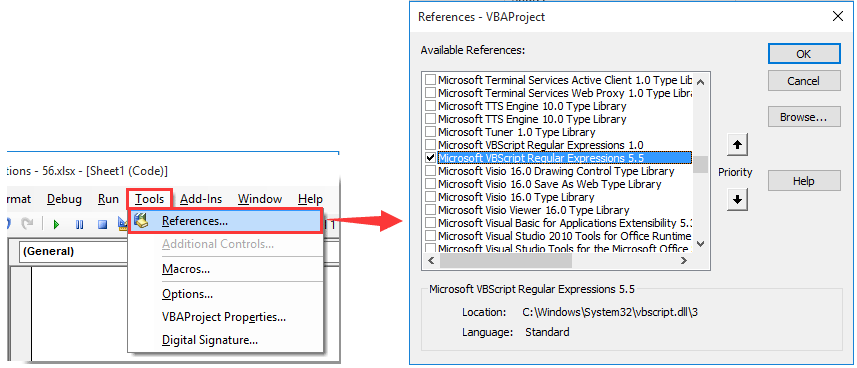
5. "Microsoft Visual Basic for Applications" penceresinden çıkmak için "Alt" + "Q" tuşlarına basın.
6. İşlem tamamlandığında çalışma sayfasına döndüğünüzde lütfen "Geliştirici" > "Tasarım Modu" seçeneğine tekrar tıklayarak Tasarım Modunu kapatın.

Artık metin kutusuna sayı girdiğinizde ve imleci dışarı taşıyıp herhangi bir hücreye tıkladığınızda, sayılar otomatik olarak yüzde olarak biçimlendirilecektir.
İlgili makaleler:
- Excel'de bir metin kutusunu para birimi olarak nasıl biçimlendirebilirim?
- Excel'de bir metin kutusu seçildiğinde metinlerin otomatik olarak nasıl seçileceğini öğrenin.
- Excel'de yazarken bir metin kutusunun otomatik tamamlanmasını nasıl sağlayabilirim?
- Excel'de birden fazla hücredeki metinleri tek bir metin kutusunda nasıl birleştirebilirim?
- Excel'de kullanıcı girişini önlemek için bir metin kutusunda düzenlemeyi nasıl devre dışı bırakabilirim?
En İyi Ofis Verimlilik Araçları
Kutools for Excel ile Excel becerilerinizi güçlendirin ve benzersiz bir verimlilik deneyimi yaşayın. Kutools for Excel, üretkenliği artırmak ve zamandan tasarruf etmek için300'den fazla Gelişmiş Özellik sunuyor. İhtiyacınız olan özelliği almak için buraya tıklayın...
Office Tab, Ofis uygulamalarına sekmeli arayüz kazandırır ve işinizi çok daha kolaylaştırır.
- Word, Excel, PowerPoint'te sekmeli düzenleme ve okuma işlevini etkinleştirin.
- Yeni pencereler yerine aynı pencerede yeni sekmelerde birden fazla belge açıp oluşturun.
- Verimliliğinizi %50 artırır ve her gün yüzlerce mouse tıklaması azaltır!
Tüm Kutools eklentileri. Tek kurulum
Kutools for Office paketi, Excel, Word, Outlook & PowerPoint için eklentileri ve Office Tab Pro'yu bir araya getirir; Office uygulamalarında çalışan ekipler için ideal bir çözümdür.
- Hepsi bir arada paket — Excel, Word, Outlook & PowerPoint eklentileri + Office Tab Pro
- Tek kurulum, tek lisans — dakikalar içinde kurulun (MSI hazır)
- Birlikte daha verimli — Ofis uygulamalarında hızlı üretkenlik
- 30 günlük tam özellikli deneme — kayıt yok, kredi kartı yok
- En iyi değer — tek tek eklenti almak yerine tasarruf edin